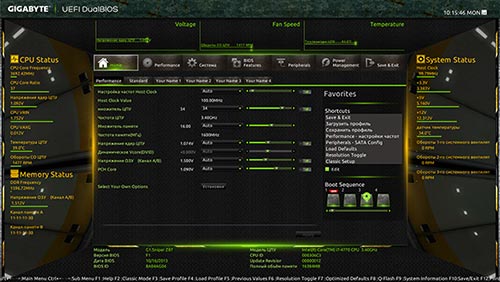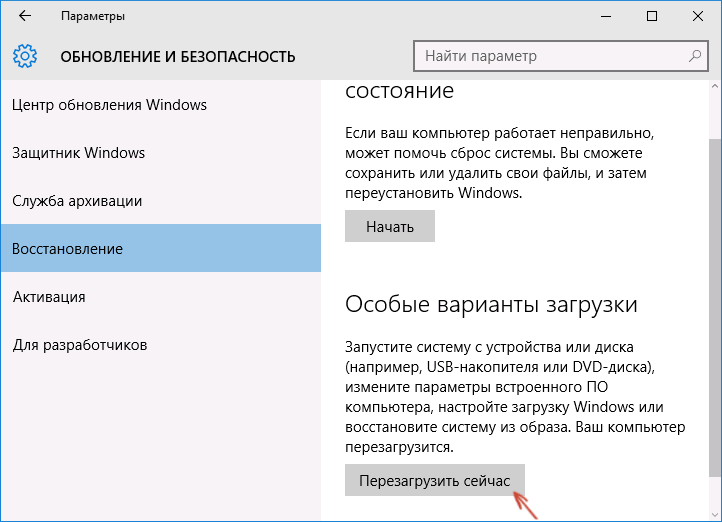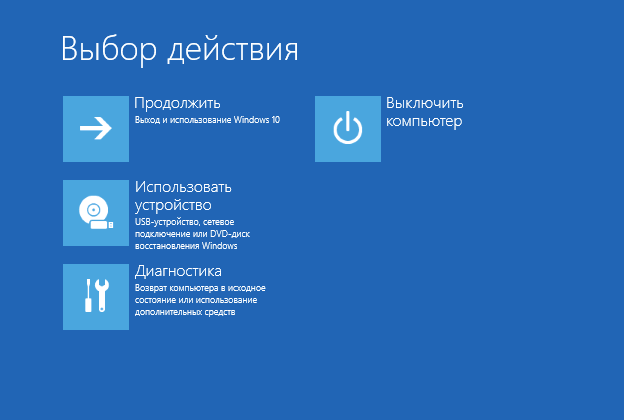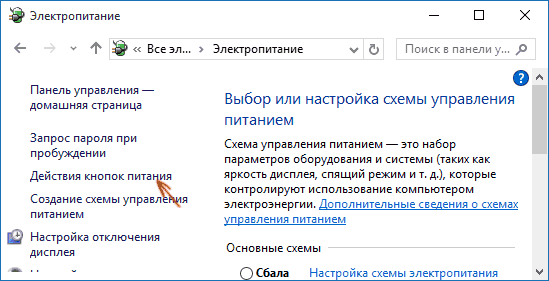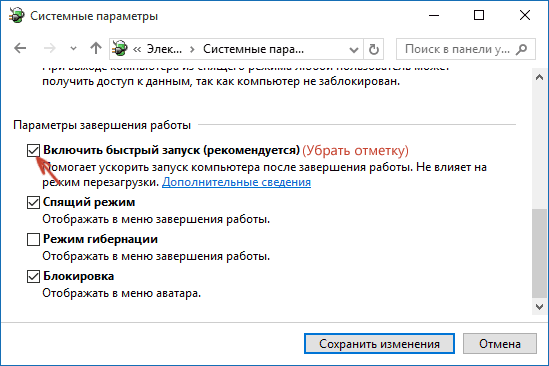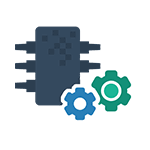
В связи с тем, что в Windows 10 (как и в 
Вход в параметры UEFI из Windows 10
Для использования этого способа, Windows 10 должна быть установлена в режиме UEFI (как правило, так и есть), а вы должны иметь возможность либо войти в саму ОС, либо хотя бы попасть на экран входа в систему со вводом пароля.
В первом случае вам достаточно кликнуть по значку уведомлений и выбрать пункт «Все параметры». После чего в настройках открыть «Обновление и безопасность» и перейти к пункту «Восстановление».
В восстановлении нажмите в разделе «Особые варианты загрузки» кнопку «Перезагрузить сейчас». После того, как компьютер перезагрузится, вы увидите экран такой же (или подобный) тому, что изображен ниже.
Выберите пункт «Диагностика», затем — «Дополнительные параметры», в дополнительных параметрах — «Параметры встроенного ПО UEFI» и, в завершение, подтвердите сове намерение, нажав кнопку «Перезагрузить».
После перезагрузки вы попадете в БИОС или, если точнее, UEFI (просто у нас по привычке настройки материнской платы обычно называют БИОС, наверное, так будет продолжаться и в дальнейшем).
В том случае, когда вы не можете войти в Windows 10 по каким-либо причинам, но можете попасть на экран входа, вы также можете зайти в настройки UEFI. Для этого, на экране входа в систему, нажмите кнопку «питание», а затем, удерживая клавишу Shift нажмите пункт «Перезагрузка» и вы попадете в особые варианты загрузки системы. Дальнейшие шаги уже были описаны выше.
Вход в БИОС при включении компьютера
Есть и традиционный, всем известный метод войти в БИОС (подходит и для UEFI) — нажать клавишу Delete (для большинства ПК) или F2 (для большинства ноутбуков) сразу при включении компьютера, еще до начала загрузки ОС. Как правило, на экране загрузки внизу отображается надпись: Press Название_Клавиши to enter setup. Если такой надписи нет, вы можете ознакомиться с документацией к материнской плате или ноутбуку, там должна присутствовать такая информация.
Для Windows 10 вход в БИОС этим способом это осложняется тем, что загрузка компьютера происходит действительно быстро, и не всегда эту клавишу можно успеть нажать (или даже увидеть сообщение о том, какую именно).
Для решения этой проблемы, вы можете: отключить функцию быстрой загрузки. Для этого, в Windows 10 кликните правой кнопкой мыши по кнопке «Пуск», выберите в меню «Панель управления», а в панели управления — электропитание.
Слева кликните «Действия кнопок питания», а на следующем экране — «Изменение параметров, которые сейчас недоступны».
Внизу, в разделе «Параметры завершения работы» уберите отметку «Включить быстрый запуск» и сохраните изменения. После этого, выключите или перезагрузите компьютер и попробуйте войти в БИОС с помощью необходимой клавиши.
Примечание: в некоторых случаях, когда монитор подключен к дискретной видеокарте, вы можете не увидеть экран БИОС, а также информацию о клавишах для входа в него. В этом случае может помочь его переподключение к интегрированному графическому адаптеру (выходы HDMI, DVI, VGA на самой материнской плате).
BIOS — это основная система ввода-вывода компьютера, которая отвечает за его базовые функции и настройки, такие как распределение ресурсов и определение устройств. Иногда может возникнуть ситуация, когда пользователь не успевает зайти в BIOS Windows 10. Это может происходить по разным причинам, например, из-за быстрого загрузочного времени или неправильной комбинации клавиш. В таком случае, важно знать, что можно сделать, чтобы решить данную проблему.
Первым шагом стоит проверить правильность выбранной комбинации клавиш для входа в BIOS. Обычно это F2, F10, Esc или Delete, но может быть и другая комбинация. Важно заранее узнать эти комбинации для каждого конкретного компьютера, так как они могут отличаться в зависимости от производителя.
Если правильная комбинация клавиш выбрана, но вы все равно не успеваете зайти в BIOS, попробуйте следующее решение: перезагрузите компьютер и нажмите выбранную комбинацию клавиш сразу после того, как появится логотип производителя. Обычно это занимает всего несколько секунд, поэтому важно быть быстрым и предельно точным.
Если все же не удается получить доступ к BIOS, то возможно, проблема связана с установленными на компьютере программами или настройками. В таком случае, рекомендуется обратиться за помощью к специалисту или посмотреть руководство пользователя, которое прилагается к компьютеру или доступно на сайте производителя.
В конечном итоге, если не успеваете зайти в BIOS Windows 10, не стоит паниковать. Сначала следует проверить правильность выбранной комбинации клавиш, а затем попробовать нажать их сразу после появления логотипа производителя. Если все другие решения не сработали, лучше обратиться за помощью к специалистам, чтобы избежать возможных проблем и потери данных. Запомните, что BIOS — это важная часть компьютера, поэтому его правильная работа и настройка могут иметь большое значение.
Содержание
- Как войти в BIOS Windows 10
- Проблемы с доступом в BIOS Windows 10
- Как решить проблему входа в BIOS Windows 10
Как войти в BIOS Windows 10
Если вы не успеваете зайти в BIOS Windows 10, то есть несколько способов попасть в него:
| Способ | Описание |
|---|---|
| 1 | Перезапустите компьютер и нажимайте клавишу Del или F2, пока не появится экран BIOS. |
| 2 | Если первый способ не сработал, попробуйте нажать клавишу Esc или F10 при перезагрузке компьютера. |
| 3 | Иногда нажатие сочетания клавиш Ctrl+Alt+Del может открыть меню BIOS. |
| 4 | Если все остальные способы не сработали, узнайте производителя компьютера и модель материнской платы. Затем посмотрите в интернете, какой способ входа в BIOS соответствует вашему оборудованию. |
После входа в BIOS вы сможете настроить различные параметры компьютера и изменить порядок загрузки устройств. Обязательно указывайте настройки с осторожностью, чтобы не нарушить работу системы.
Проблемы с доступом в BIOS Windows 10
Некоторые пользователи могут столкнуться с проблемами при попытке зайти в BIOS на компьютере, работающем под управлением операционной системы Windows 10. Это может быть вызвано различными факторами, такими как быстрая загрузка системы, отсутствие соответствующих горячих клавиш или ошибки конфигурации.
Одной из наиболее распространенных проблем является невозможность входа в BIOS из-за быстрой загрузки операционной системы. При включении компьютера система сразу переходит к запуску Windows 10, не давая пользователям возможность зайти в BIOS. В таких случаях необходимо изменить настройки загрузки системы. Для этого можно воспользоваться специальной программой или проверить настройки в самой операционной системе.
Еще одной проблемой может быть отсутствие соответствующей горячей клавиши для доступа в BIOS. Разные производители компьютеров могут использовать разные клавиши для входа в BIOS, такие как F2, F12, Esc и др. При этом нажатие клавиши может потребоваться в определенный момент загрузки компьютера, например, когда отображается логотип производителя или после обнаружения определенного устройства. В таких случаях полезно обратиться к инструкции пользователя или поискать информацию на официальном сайте производителя.
Если все вышеперечисленные способы не помогают, возможно, проблема связана с ошибками в конфигурации Windows 10. В таких случаях рекомендуется провести проверку и восстановление системных файлов с помощью инструмента командной строки «sfc /scannow». Также можно попробовать обновить BIOS до последней версии или сбросить его настройки к значениям по умолчанию.
Как решить проблему входа в BIOS Windows 10
Если вы испытываете трудности с входом в BIOS на компьютере под управлением операционной системы Windows 10, следуйте этим рекомендациям, чтобы решить эту проблему:
1. Перезагрузите компьютер
Первым шагом попробуйте перезагрузить компьютер. Часто это решает некоторые проблемы связанные с доступом в BIOS. После перезагрузки попробуйте нажать соответствующую клавишу (обычно это Del, F2 или Esc) для входа в BIOS.
2. Используйте другую клавишу
Если первый метод не сработал, попробуйте использовать другую клавишу. Популярные клавиши для доступа в BIOS включают Del, F2, F10, F12 и Esc. Узнайте, какая клавиша используется для доступа к BIOS на вашем конкретном компьютере и попробуйте ее.
3. Подключите стандартную клавиатуру
Иногда USB-клавиатура может быть не распознана при загрузке компьютера. В этом случае попробуйте подключить стандартную клавиатуру с помощью PS/2-порта и повторите попытку входа в BIOS.
4. Измените настройки быстрой загрузки
Некоторые компьютеры имеют функцию быстрой загрузки, которая может препятствовать доступу к BIOS. Попробуйте отключить эту функцию в настройках системы. Чтобы это сделать, зайдите в раздел «Параметры системы» или «BIOS/UEFI» в меню запуска компьютера и найдите опцию быстрой загрузки. Отключите ее и перезагрузите компьютер.
5. Обновите BIOS
Если все вышеперечисленные методы не сработали, возможно, вам потребуется обновить BIOS. Перейдите на сайт производителя вашего компьютера и найдите последнюю версию BIOS для вашей модели компьютера. Следуйте инструкциям производителя по обновлению BIOS.
Следуя этим рекомендациям, вы сможете решить проблему входа в BIOS на компьютере под управлением операционной системы Windows 10. Если ни один из этих методов не сработал, рекомендуется обратиться за помощью к специалисту или службе поддержки производителя вашего компьютера.
Правда, большинство компьютеров на «десятке» вместо старого-доброго БИОСА уже оснащены его продвинутым преемником — UEFI, современной прошивкой с красивой и более понятной графической оболочкой. Но сути это не меняет.
Нюанс здесь вот в чем — из-за встроенного режима быстрой загрузки Win 10 обычно загружается почти мгновенно. Так что успеть нажать нужные клавиши, как при попытке войти в BIOS на старых версиях Windows, не так-то просто.
И все же, задача легко решается за несколько элементарных шагов.
Непосредственно из самой Windows 10 открыть BIOS по-прежнему не получится — сеанс придется завершить.
Все! После рестарта вы автоматически зайдете в BIOS (как помните, в Windows 10 чаще всего вместо него стоит уже UEFI, но называть его по-старинке, наверно, будут еще много лет).
Что делать, если Windows 10 не дает вам войти и начать новый сеанс, «не пуская» вас дальше экрана входа (того самого, где ОС обычно запрашивает пароль пользователя)? Такое может случиться, к примеру, если вы установили какие-то драйвера или приложения, конфликтующие с работой ОС. Или даже просто забыли пароль.
Ничего страшного! Вот как войти в BIOS в таком случае.
После рестарта система направит нас в вышеописанное меню «Выбор действия», а дальше все по той же схеме, что и в разделе выше: «Диагностика» / «Дополнительные параметры» / «Параметры встроенного ПО UEFI» / «Перезагрузить».
Можно ли по-прежнему зайти в BIOS (UEFI) на Windows 10 классическим методом, просто задав нужную комбинацию клавиш при старте? Можно, только для этого нам придется выключить быструю загрузку.
Дополнительные методы и способы, как войти в BIOS мы описали в нашей статье «Тут»
Все! Теперь компьютер будет запускаться в привычном медленном режиме. Находим надпись «Press (…та самая кнопка или комбинация…) «to setup» на черном экране во время загрузки Windows 10 и нажимаем ее постоянно, пока не откроем BIOS.
Если нужной надписи-подсказки не увидели, в нашей статье «Как войти в BIOS на Windows 7» вы найдете максимально полную таблицу с заветными сочетаниями клавиш для различных моделей ноутбуков и ПК.
Этот способ хорош тогда, когда по какой-то причине Windows 10 не желает перезагружаться ни одним из стандартных методов, описанных выше. Ваш случай? Тогда проделываем следующее.
Если это ноутбук, не советуем в нем ковыряться — лучше будет отнести его в мастерскую. А вот на стандартном ПК можно легко сбросить настройки BIOS (а вместе с ними — и пароль).
И напоследок мы подготовили подробную шпаргалку, которая позволит вам быстро сориентироваться в ошибках, выдаваемых BIOS при входе. Думаем, информация лишней не будет. Особенно, если вам потребовалось войти в BIOS «не от хорошей жизни» (т.е. что-то с вашей Windows 10 пошло не так).
Вот и вся информация, которая может понадобиться вам для того, чтобы зайти в BIOS на Windows 10.
Не получается один метод — смело пользуйтесь другим.
Желаем вам продуктивной работы и как можно меньше неприятных сюрпризов! Если остались вопросы, пишите в комментариях.
ЧТО ДЕЛАТЬ ЕСЛИ НЕ УСПЕВАЕШЬ ЗАЙТИ В БИОС
Если вы не успеваете зайти в BIOS, прежде всего, попробуйте перезагрузить компьютер и нажать клавишу, которая запускает BIOS, сразу после того, как появится логотип компьютера. Обычно это F2, F10, F12 или Del.
Если первый вариант не сработал, то попробуйте отключить компьютер и отсоединить его от источника питания. Затем подождите несколько минут, подсоедините и включите компьютер снова. Попробуйте нажать клавишу, которая запускает BIOS сразу же после включения.
Если ничего не сработало, попробуйте сбросить настройки BIOS. Для этого нужно либо найти перемычки на материнской плате, которые отвечают за сброс, либо вынуть батарейку на некоторое время. Однако, перед этим убедитесь, что у вас есть инструкция по сбросу настроек BIOS, чтобы не повредить компьютер.
Если ничего из перечисленного не помогло, то возможно, проблема в техническом сбое компьютера, который необходимо исправить. Обратитесь к специалисту для диагностики и решения проблемы.
ASUS не заходит в БИОС
Не могу зайти в Bios Windows 10 😍Asus временное решение не могу зайти в биос виндовс 10
НЕ ЗАХОДИТ В BIOS
Не заходит в BIOS — Windows 10 быстро загружается
Как открыть BIOS UEFI.Параметры встроенного ПО UEFI.Вход в биос efi
Что делать если у Вас слетел Биос — Как восстановить Bios
Как зайти в БИОС BIOS #shorts
Постоянно запускается BIOS и не грузится Windows. Одним роликом без монтажа !
Не входит в BIOS. Что делать?